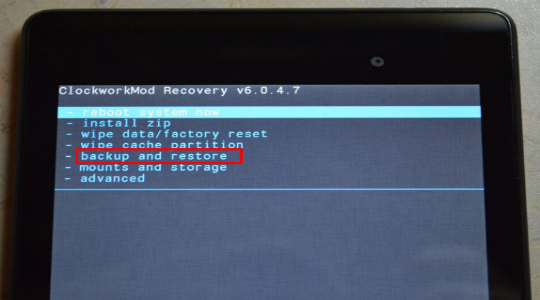Как прошить планшет и зачем это нужно

При длительном использовании планшета со временем могут наблюдаться различные подвисания, глюки и тому подобные неприятные вещи. Все это связано с прошивкой. Прошивка планшета – это операционная система, которая управляет всеми функциями устройства. Иногда достаточно просто периодически обновлять ее при помощи встроенных сервисов. Однако особо тяжелые ситуации, связанные с самопроизвольными отключениями или отказе включаться требуют особого подхода. Здесь целесообразно перепрошить аппарат сторонними методами.
Процесс перепрошивки представляет собой полную замену операционной системы. Некоторые пользователи предпочитают обращаться с этим вопросом в специализированные сервисы, однако самостоятельная перепрошивка далеко не так сложна, как кажется. Самое главное – придерживаться четкого порядка действий.
Зачем прошивать

Причин, по которым необходимо перепрошить планшетный ПК может быть множество. Самая частая — потеря работоспособности. Очень часто те прошивки, которые стоят на устройствах не отвечают всем требованиям. Чаще всего это связано с быстродействием и наличием огромного количества лишних программ.
Существует два основных способа замены операционной системы:
- через карту памяти;
- через компьютер.
В плане простоты исполнения выигрывает, конечно же, первый способ, однако не всегда он осуществим.
Перед началом нужно максимально обезопасить планшет от превращения в полностью неработоспособный аппарат, который называют «кирпичом». Для этого создается резервная копия ОС, которая может быть восстановлена.
Интернет предлагает огромное количество различных прошивок для всех моделей планшетов. Всех их можно разделить на официальные «стоковые» и пользовательские «кастомные». Выбирать можно любую, в зависимости от того, какие функции потребуются. Разумеется, самыми безопасными являются официальные прошивки. Они не только полностью проверены на наличие ошибок, но и ограничивают нежелательные действия пользователя. В кастомных часто наоборот: все настройки открыты, а появление неожиданных казусов намного вероятнее.
Все прошивки можно скачать на сайте https://4pda.ru/. Там есть как стоковые, так и кастомные системы с описанием всех функций и нововведений.
Как правильно перепрошить через карту памяти

Это самый простой способ, так как он использует внутренние процедуры планшета для обновления ОС. Это делается следующим образом:
- Скаченную прошивку отправляют в папку DLOAD на карте памяти;
- При помощи нескольких кнопок, устройство загружается в режиме установки ОС. Для планшетов разных производителей комбинации могут различаться, однако везде используются клавиши включения и регулировки звука. Точная информация должна содержаться в инструкции к гаджету;
- После выше перечисленных манипуляций начнется процесс установки ОС;
- Как только перепрошивка завершится, необходимо перезагрузить аппарат. Первое включение может происходить довольно долго, так что придется запастись терпением.
Как правильно прошить через компьютер

Прошивка через компьютер
Обилие китайских планшетов на рынке заставляет людей также принимать и китайские правила. Одно из таких правил — китайский планшет невозможно прошить через карту памяти. Это конечно печально, но безвыходных положений не бывает. В таких случаях предусмотрено обновление с помощью программы, установленной на компьютер. К сожалению, универсального рецепта в этом случае не существует. Выбор нужной программы осуществляется на основании того, какой процессор стоит в планшете.
Самыми популярными программами для установки прошивок являются:
- SP Flash Tool;
- Live Suite.
SP Flash Tool считается самой популярной. Она предназначена для прошивки планшетов на базе процессора MTK, которых в последнее время становится все больше. Live Suite направлена на взаимодействие с устройствами на Allwinner.

Ну и наконец, Odin. Как это ни странно, но в один ряд с китайскими чудесами техники встал такой цифровой гигант как Samsung. Из-за особенностей программного обеспечения и работы устройств, планшетные ПК этой фирмы также не удастся прошить без вмешательства извне. Для этого создали специализированную программу Odin.
Порядок самостоятельной прошивки через компьютер:
- Необходимо скачать и установить программу, которая будет обновлять ПО устройства;
- Установить последние драйвера на компьютер, для того, чтобы его взаимодействию с планшетом ничего не препятствовало;
- Скачать прошивку;
- Распаковать ее в нужную директорию ( при использовании программы Flash Tool рекомендуется распаковка в директорию установленной программы);
- В запущенную программу нужно добавить файлы прошивки (в зависимости от программы, порядок действий может меняться, однако все они работают примерно однотипно);
- Первым добавляемым файлом всегда является Scatter, формирующий список остальных файлов прошивки ( в программе Flash Tool его добавление осуществляется после нажатия на «Scatter-loading»);
- Далее следует подключить устройство к компьютеру через USB и нажать «Download»;
- Должна начаться прошивка, по завершении которой нужно будет отключить планшет от компьютера, а затем перезагрузить.
Стоит отметить, что этот тип обновления ПО может сработать даже при полном отсутствии «признаков жизни» у планшета.

Все эти действия касаются всех моделей таблетов и всех используемых программ. Несмотря на то, что они разные, порядок прошивки примерно одинаков. Самое главное – не отклоняться от порядка, а также стараться не допускать внезапного прерывания процесса. Для этого рекомендуется перед началом работы отключить сторонние процессы, которые могут помешать прошивке. В любом случае, самостоятельная прошивка планшета – очень опасное дело. Необходимо отдавать себе отчет, что существует вероятность получения полностью нерабочего устройства, или «кирпича». «Кирпич» в некоторых случаях также можно восстановить, однако это лишние нервы, время и силы.
Обилие гаджетов, которые люди используют в повседневной жизни, неизбежно приводит к поломке какого-либо из них. А так как самостоятельно прошить планшет – дело нехитрое, каждый человек способен провести некоторое сервисное обслуживание своего устройства. Однако и ответственность за возможные неполадки лежит целиком на нем. А неполадки возникнуть могут, особенно если не соблюдать порядок действий при обновлении ПО.
Как прошить планшет на Android?
Загадочное слово прошивка означает ничто иное, как саму ОС Android. То есть всё, что вы видите, когда загружаете смартфон, является следствием этой прошивки планшета. Таким образом, прошивка равноценна переустановке системы, подобным образом работает не только в планшете, но и в смартфоне.
В случае, если какие-либо элементы системы работают неправильно или возникают сбои внутри системы, как раз и прибегают к прошивке гаджетов. После замены системы все элементы вернутся в изначальное состояние. Здесь также есть некоторое разнообразие способов достижения цели, как прошить планшет через компьютер или без использования сторонних устройств, но прежде рассмотрим основные причины прошивки.

Можно ли прошить планшет и стоит ли это делать?
Конечно, если задать вопрос, можно ли в общем прошить устройство, то ответ да. Другая, более важная и актуальная задача – это определиться достаточно ли веские причины для этого, какие могут быть трудности и вовсе поможет ли оно планшету.
Чаще всего пользователя интересует, как прошить планшет Андроид по таким причинам:
- Обновить Android, помогает поддерживать ОС в актуальном состоянии, тем более что выходят обновления нечасто;
- Расширить возможности системы;
- Установить русифицированную версию;
- Восстановление после ошибок;
- Получить современную защиту;
- Использовать более продвинутые инструменты Android;
- Увеличить производительность;
- Заменить интерфейс, особенно, если от производителя установлена другая оболочка, которая вам не по душе.
Существует несколько способов, как прошить планшет Андроид через компьютер, через SD карту или по воздуху. Каждый весьма прост в эксплуатации, но может вызывать трудности из-за некорректного подключения между устройствами, медленным реагированием разработчиков и т.д.
Перед тем, как прошить китайский планшет необходимо твёрдо понимать, что установка нового Android приведёт к очистке системе, то есть все данные уничтожатся. Поэтому предварительно следует создать бекап системы, чтобы в случае сбоев, можно было восстановить ОС. В общем процедура максимально простая:
- Выключите планшет или смартфон;
- Включите его, удерживая клавишу увеличения громкости и кнопку «Power», иногда нужно дополнительно нажимать Home;
- Выберите через регулятор звука пункт «backup and restore»;
Прошивка через компьютер
Помимо того, что метод весьма удобен в эксплуатации, иногда, он просто необходим, так как прошить планшет, если он не включается без ПК очень сложно. Также не все обновы удаётся установить благодаря Recovery самого устройства.
Существует разнообразие способов прошивки через ПК, в частности при использовании Fastboot, но подробно этот вариант рассматривать не будем, так как он довольно сложен в эксплуатации. Другой, удобный и простой способ – это загрузка специальной программы. Каждый производитель планшетов имеет в своём арсенале, на сайте, приложение, которое позволяет прошивать устройство. Тем более, что делается это автоматически, поэтому рекомендуется к использованию:
- Скачайте с оф сайта утилиту, например для LG, приложение называется Mobile Support Tool;
- Установите программу на ПК;
- Подключите планшет посредством USB, при этом выберите на устройстве режим работы «Программное обеспечение». Теперь загрузятся необходимые файлы, если это не было сделано прежде, и гаджет перезагрузится;
- Автоматически произойдет поиск обновлений для планшета и, если такие будут, то покажется диалоговое окно с активной кнопкой «Начать обновление».
Если по каким-либо причинам не удаётся произвести обновление, возможно, устройство неправильно определяется, указывается, что доступных прошивок нет, то следует использовать альтернативные варианты.
Как прошить планшет через SD карту?
Для выполнения процедуры установки прошивки из карты памяти необходимо иметь некоторые обязательные инструменты: получить root доступ, в нашем случае приложение Rashr, программа для разблокирования bootloader и собственно сама прошивка, которая должна находиться на устройстве.
Первым делом необходимо установить соответствующие права, для получения root доступа существует большое количество программ, мы будем использовать одно из лучших – это Kingo Root. Работает приложение практически во всех планшетах и смартфонах. Ссылка для загрузки https://www.kingoapp.com/android-root.htm. Также нам понадобится Bootloader Unlock, существует для разных моделей устройств.
- Подключите аппарат и перейдите в раздел «Для разработчиков»;
- Теперь выберите «Отладка по USB»;
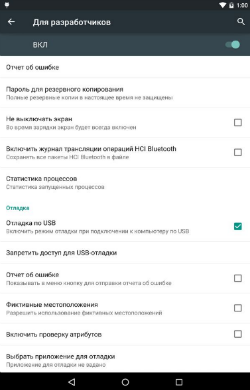
- Немного подождав и запустив утилиту Bootloader Unlock, следует кликнуть по активной клавише UnLock;
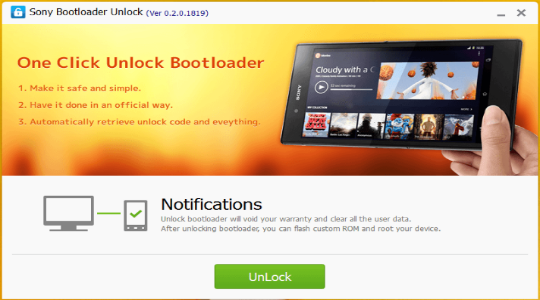
- Запустите программу Kingo Root и подождите пока будет идти анализ устройства, при этом потребуется подтвердить действия отладки на смартфоне;
- На планшет установится приложение от производителя Kingo, через которое произойдет открытие root прав, при этом на экране ПК покажется окно с кнопкой «Root»;
- Запустите программу Rashr ссылка https://play.google.com/store/apps/details?id=de.mkrtchyan.recoverytools. Потребуются права суперадмина, только что мы их получили, согласитесь на условие;
- Выберите пункт TWRP Recovery;
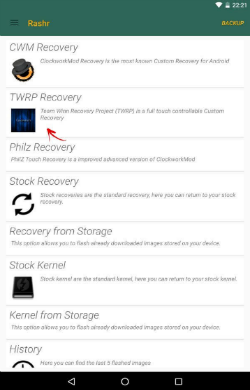
- Укажите самую новую версию прошивки для закачки;
- Далее дождитесь завершения установки и перезагрузите устройство, перейдя в режим восстановления при помощи удержания клавиши громкости и Power;
- Нажмите на кнопку «Wipe», чтобы очистить устройство;
- Теперь клик по «Install», укажите путь к файлу прошивки;
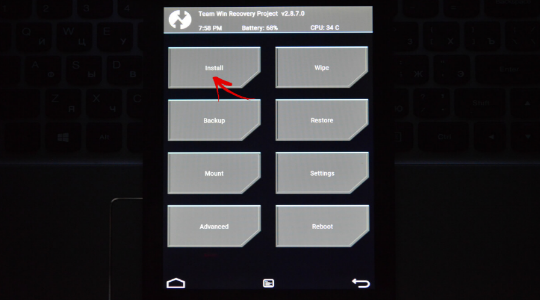
- Перезагрузите систему и получите обновленную ОС.
Процедура немного сложна из-за установки стороннего рекавери софта, но он может и не потребоваться. Если ваш смартфон поддерживает встроенный функционал установки обновления, то можете начинать процедуру сразу с 10-го пункта.
Установка обновлений через Wi-Fi
По сути действие не требует особенных манипуляций от пользователя, при подключении к Wi-Fi, когда есть подготовленное обновление, автоматически покажется запрос на обновление. Единственной сложностью вопроса бывает то, что такого предложения просто нет, хотя на другие устройства уже пришло.
Важно понимать, что когда выходит обновление Android оно не сразу становится доступно для скачивания на всех устройствах. Для применения у каждого производителя используются модифицированные версии, а их обработка требует времени. Таким образом дело стоит за производителем планшета. Когда на других таких же гаджетах уже установлено обновление, а у вас нет, можно использовать дополнительную хитрость.
- Перейдите в «Настройки»;
- Выберите свойство «О планшете»;
- Клик по пункту «Обновление системы;
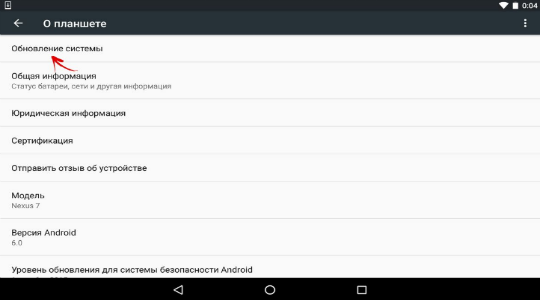
- Теперь выберите «Проверить обновления»;
- Дополнительно в «Настройки» — «Приложения» можно стереть данные, что ускоряет проведение обнов.
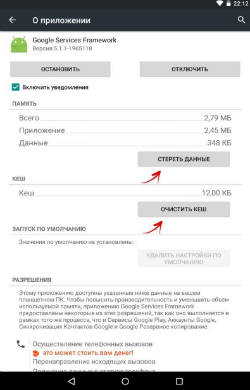
Используя представленные способы можно заменить ОС и добиться максимального показателя производительности и безопасности устройства.
Как самому перепрошить планшет
Необходимость изменения прошивки может возникнуть не только для установки новой версии, но и по многим другим причинам, например:
- Расширение функциональности системы — разрешение установки желаемых приложений, снятие определенных ограничений, таких как запуск желаемого количества программ одновременно, увеличение привилегий пользователя и т.д.
- Переустановка Android на планшете также необходима, когда система начинает зависать, «глючить» — Одним словом, она не работает так, как должна.
- Повысить конфиденциальность и безопасность, избавившись от некоторых функций. Поскольку компания Google известна тем, что не стесняется шпионить за своими пользователями, она может отправлять GPS-координаты устройства, номер телефона, IMEI и другие данные пользователя прямо на свои серверы без ведома владельца.
- Изменение прошивки также дает возможность удалить предустановленные приложения, которые не нужны пользователю.
- Если планшет был приобретен в иностранном интернет-магазине или за рубежом, российские локальные настройки могут быть недоступны в системе. В этом случае просто подумайте о том, как переустановить Android на планшете. Потому что другого решения этой проблемы нет.
- Некоторые неофициальные прошивки могут «выжимать больше ресурсов» из оборудования устройства, поскольку содержат модифицированные драйверы.
- Наконец, ряд неофициальных версий прошивок предоставляет возможность значительного изменения внешнего вида системы, например, путем добавления шрифтов, визуальных эффектов и других украшений. Любители дизайнерских изысков, конечно, такие возможности очень ценят.
Самый простой способ прошить планшет
В большинстве случаев, когда люди говорят, что им нужна прошивка для китайских планшетов, на самом деле они подразумевают обновленную версию программного обеспечения. Сами обновления выходят на устройствах довольно часто. Также при покупке гаджета, вышедшего год или более назад, рекомендуется сразу же обновить его до максимально существующей версии.
Автоматическое обновление

Чтобы выполнить автоматическое обновление устройства, перейдите в раздел «Настройки» / «Информация об устройстве» / «Обновление ПО». / вкладка «Информация об устройстве» / «Обновление программного обеспечения» и нажмите кнопку «Обновить». Нажмите кнопку «Обновить». Устройство покажет, есть ли доступные обновления, и если вы согласны, оно автоматически загрузит и установит обновление. Пользователю нужно будет только дать периодическое согласие и нажать кнопку «Далее». Обновления лучше всего выполнять через высокоскоростное интернет-соединение. Также убедитесь, что уровень заряда батареи составляет не менее 40%.
Обновление от производителя
Чтобы обновить модели Windows 8, необходимо загрузить специальный установщик для вашей модели устройства. Для этого зайдите на сайт производителя, найдите там категорию «Поддержка», выберите свою модель и загрузите ее прямо на устройство, затем запустите этот файл. Затем все произойдет, как в описанном выше методе в автоматическом режиме.
Виды прошивок
В настоящее время существует два типа прошивок: официальные и неофициальные. Последний вариант также называют пользовательской прошивкой. Официальная прошивка имеет гораздо меньшую производительность, и в то же время, в отличие от неофициальной прошивки, она более стабильна. И здесь пользователю приходится делать сложный выбор. Тем не менее, не думайте, что официальная прошивка хуже неофициальной, потому что она быстрее и имеет больше функций. Поэтому перед перепрошивкой планшета рекомендуется узнать больше о нововведениях.
Независимо от используемой прошивки, для ее установки требуется специальное программное обеспечение. Он может быть установлен как на самом планшете, так и на компьютере, который затем управляет переустановкой.
Риски

Начальный этап прошивки планшета.
Существуют проблемы, с которыми вы можете столкнуться, экспериментируя с обновлениями программного обеспечения:
- Процесс перепрошивки довольно прост, но при небольшом невезении и неопытности вы можете превратить свое устройство в ненужный кирпич из микросхем;
- Пользовательская прошивка может быть не оптимизирована для устройства, быстро разряжать батарею или мешать работе навигатора, блокируя сигнал спутника;
- Новое программное обеспечение может лишь частично поддерживать техническую часть устройства, что приводит к ошибкам и неработоспособности модулей;
- После перепрошивки пользователь теряет гарантию.
Если вы готовы пойти на риск, вам следует самостоятельно выполнить обновление программного обеспечения. Без понимания принципов работы программного обеспечения и минимальных технических навыков, если нет желания изучать этот предмет, лучше доверить перепрошивку профессионалу.
Перепрошивка с использованием ПК
Этот метод идеально подходит для тех, кто хочет установить пользовательскую прошивку. Сначала необходимо установить на компьютер специальное программное обеспечение. В качестве таковых могут использоваться как официальные программы от производителей гаджетов (практикуемые Samsung, LG и т.д.), так и неофициальные (созданные как сторонний продукт, но не менее эффективные). Для тех, кто задается вопросом, как перепрошить планшет Android, этот вариант будет наиболее приемлемым. Кроме того, он подходит для тех случаев, когда в гаджете нет слота для флэш-накопителя.
После установки программы, независимо от того, какой тип вы выберете, планшет синхронизируется с программой и найдет версии прошивки. Затем вам остается только согласиться и принять условия.
Существуют также варианты, требующие наличия встроенного программного обеспечения на компьютере. В этом случае планшет необходимо отключить и подключить к компьютеру с помощью кабеля USB. Затем программа сама определит гаджет и попросит вас выбрать местоположение прошивки. После указания адреса вы можете согласиться на флэш. Таким образом, например, работает программа Flash Tool.

Установка обновлений через Wi-Fi
На самом деле, действие не требует от пользователя никаких специальных манипуляций, при подключении к Wi-Fi, когда готовится обновление, автоматически появляется запрос на обновление. Единственная сложность в этом вопросе заключается в том, что такого предложения просто не существует, хотя оно уже появилось на других устройствах.
Важно понимать, что когда выходит обновление Android, оно не сразу доступно для загрузки на всех устройствах. Каждый производитель выпускает модифицированные версии приложений, и на их обработку требуется время.
Таким образом, все зависит от производителя планшета. Если на других подобных гаджетах обновление уже установлено, а у вас нет, можно воспользоваться дополнительным приемом.
- Перейдите к настройкам;
- Выберите свойство О планшете;
- Нажмите на «Обновление системы»;

- Теперь выберите опцию «Проверить наличие обновлений»;
- Кроме того, в разделе «Настройки» — «Приложения» вы можете стереть данные, что ускоряет обновление.
Если ваш «мобильный друг» начал глючить и замедляться, и это довольно заметно, то пришло время сменить его прошивку на более современную. Большинство владельцев планшетов сообщают сервис-провайдерам об изменении прошивки. Но ты легко можешь сделать это сам. Почему, ты можешь спросить, переплатить? Все, что вам нужно, это планшет, кабель для подключения к компьютеру и безлимитный интернет.
Сразу скажем, что процесс прошивки мобильных устройств одинаков. Только мелкие детали процесса зависят от модели и производителя. В противном случае все происходит по одному и тому же сценарию. Ни у кого не должно возникнуть проблем с самостоятельной прошивкой планшета. В конце концов, это не бином Ньютона.
Перепрошивка с использованием флешки
Если ваш гаджет поддерживает расширение памяти и вы задаетесь вопросом, как перепрошить планшет, вы можете сделать это с помощью флэш-накопителя. Метод прост и не требует больших усилий.
Сначала необходимо загрузить нужную версию прошивки на компьютер. Это может быть как официальная версия, так и пользовательская. Далее необходимо сбросить прошивку на флэш-накопитель и вставить его в планшет. После этих простых процедур вам останется только нажать кнопки «Домой» и «Выключение». Если на первом месте стоит прикосновение, то удерживайте ручку громкости вверх. Удерживайте, пока на экране не появится зеленый робот — логотип операционной системы Android. Вот и все, установка завершена. Теперь самое главное — контролировать, не разрядилась ли батарея. В этом случае существует высокая вероятность того, что планшет в конечном итоге «умрет» без возможности восстановления.

Перепрошивка Андроид устройства через CWM Recovery
Инструмент известен своей функциональностью. С его помощью не только прошивается гаджет, но и выполняются другие манипуляции. Однако он приобрел популярность благодаря удобной перепрошивке смартфонов и планшетов. Производители не ставят CWM Recovery в самом начале, поэтому установите его самостоятельно. Загрузите его с пользовательского форума или с официального сайта.
Сначала загрузите архив ZIP. Прошивка должна быть только для вашего смартфона. Загрузите файл на SD-карту. Из него выполняется установка.
- Открытое восстановление. Для этого выключите устройство, а затем нажмите определенную комбинацию клавиш на телефоне. Порядок нажатия клавиш может отличаться. Если один не удался, попробуйте другой. Чтобы узнать это наверняка, ознакомьтесь с информацией в этой статье. В основном есть две комбинации, которые работают на 99% устройств. После полного выключения нажмите следующие клавиши:
- Кнопка питания и регулятор громкости;
- Кнопка питания и регулятор громкости.
Если эти комбинации не сработали, нажмите кнопку питания, клавиши увеличения и уменьшения громкости, а также кнопку Home, если навигация не сенсорная.
- После этого откроется меню восстановления. На разных смартфонах он выглядит практически одинаково. Для управления используйте регулятор громкости. Кнопка питания выбирает пункт меню, подтверждает действие.
- Используйте recovery для полной очистки смартфона, сброса настроек устройства: с помощью кнопок навигации перейдите к пункту «wipe data/factory reset». Нажмите кнопку питания и подтвердите действие, коснувшись соответствующего пункта меню.
- Выберите «Install zip», затем «Choose zip from /sdcard», найдите архив с прошивкой. Подтвердите установку. Начнется прошивка смартфона или планшета. После завершения устройство сообщит вам об этом соответствующим сообщением «Install from sdcard complete». Затем вернитесь в лобби и нажмите «reboot system now».
- Смартфон перезагрузится, и начнется новая установка. Это займет некоторое время, в среднем 10-20 минут. Это зависит от мощности вашего телефона или планшета.

Прошивка планшетов Samsung
Одним из самых популярных брендов на рынке планшетов является Samsung. Среди прочих достоинств устройств этой компании есть и некоторые недостатки, связанные с «зависанием» операционной системы после длительного использования. По этой причине вопрос о том, как настроить планшет Samsung, часто появляется на форумах дилетантов, зарывшихся в программное обеспечение. На самом деле, в этом нет ничего сложного. Итак, инструкции по прошивке.

- Зарядите планшетный компьютер до максимального заряда батареи и отключите его от сети.
- Загрузите официальную версию прошивки на свой компьютер.
- Загрузите прошивку Odin и извлеките ее на компьютер.
- Выключите питание планшета.
- Для входа в «Режим Óдина» необходимо одновременно нажать кнопку «Вниз» на качалке громкости, кнопку «Домой» на передней панели и кнопку блокировки, после чего на экране появится предупреждающее сообщение. Далее, отпустите все нажатые клавиши и нажмите кнопку «Up» на рокере тома, чтобы подтвердить, что вы можете войти в режим начального загрузчика. Если в середине экрана появляется зеленый значок «Android», это означает, что все шаги были сделаны правильно. В противном случае повторите приведенные выше инструкции.
- Запустите Odin.
- Подключите планшет Samsung с помощью USB-кабеля к компьютеру.
- Затем нажмите клавишу PDA в программе и выберите нужную прошивку с расширением.md5 или.tar.
- Когда все шаги будут выполнены, нажмите кнопку «Старт» и дождитесь завершения операции.
Теперь вопрос о том, как прошить планшет, уже не кажется таким запутанным, потому что на самом деле в этом нет ничего сложного. Вся программная часть работы выполняется автоматически.
Как перепрошить «совсем» китайский планшет?
Это касается позорных копий или гаджетов сомнительного качества, с которыми производитель не приложил особых усилий, в том числе в плане программного обеспечения. Тем не менее, его можно прошить. Для этого в поисковой системе необходимо ввести: «загрузить прошивку + полное название планшета и модель». Будьте внимательны, ведь небольшие неточности в цифрах могут привести к тому, что планшет станет «кирпичом» и прошить его можно будет только через программатор.
Если Яндекс и Google не найдут прошивку, перейдите в Yahoo или другую англоязычную поисковую систему. Напечатай там: «прошивка для + название и модель вашего планшета».
В скачанной прошивке не забудьте прочитать файл redme.txt, чтобы знать разницу и нюансы прошивки конкретной модели. Затем отформатируйте карту памяти планшета обязательно в FAT32 и извлеките содержимое архива, скачанного здесь.

Вам больше ничего не нужно делать. Вам просто нужно перезагрузить устройство, что оно сделает самостоятельно при загрузке. Однако убедитесь, что он заряжен, так как этот процесс займет некоторое время.
Источник https://technosova.ru/cifrovaja-tehnika/planshety/kak-proshit/
Источник https://tvoykomputer.ru/kak-proshit-planshet-na-android/
Источник https://pro-gadzhet.ru/tsifrovaya-tehnika/planshet/kak-samomu-pereproshit-planshet
Источник